Grand Theft Auto IV (GTA 4) es un popular videojuego de mundo abierto que ofrece una experiencia de juego inmersiva en la ciudad ficticia de Liberty City. Una de las características más destacadas de este juego es su increíble banda sonora, que incluye una variedad de estaciones de radio con diferentes géneros musicales. Sin embargo, si deseas personalizar aún más tu experiencia de juego, tienes la opción de agregar tu propia música a la radio del juego.
Paso 1: Abrir la carpeta Mis documentos
El primer paso para agregar música personalizada a la radio de GTA 4 es abrir la carpeta “Mis documentos” en tu computadora. Puedes acceder a esta carpeta a través del menú Inicio o buscándola en el Explorador de archivos.

Paso 2: Navegar hacia la carpeta “Rockstar Games”
Dentro de la carpeta “Mis documentos”, deberás buscar la carpeta llamada “Rockstar Games”. Esta carpeta contiene todos los archivos y configuraciones relacionados con los juegos de Rockstar, incluido GTA 4.
Te puede interesar leer ¿Cómo saber si mi mando vibra? – Síntomas de un mando sin vibración
¿Cómo saber si mi mando vibra? – Síntomas de un mando sin vibración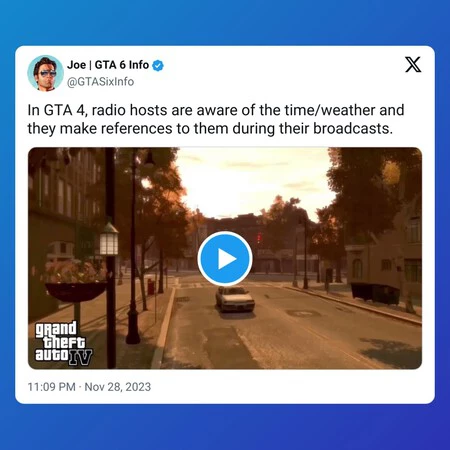
Paso 3: Acceder a la carpeta “GTA IV”
Una vez que estés dentro de la carpeta “Rockstar Games”, busca la carpeta llamada “GTA IV”. Esta es la carpeta principal del juego y contiene todos los archivos necesarios para su funcionamiento.
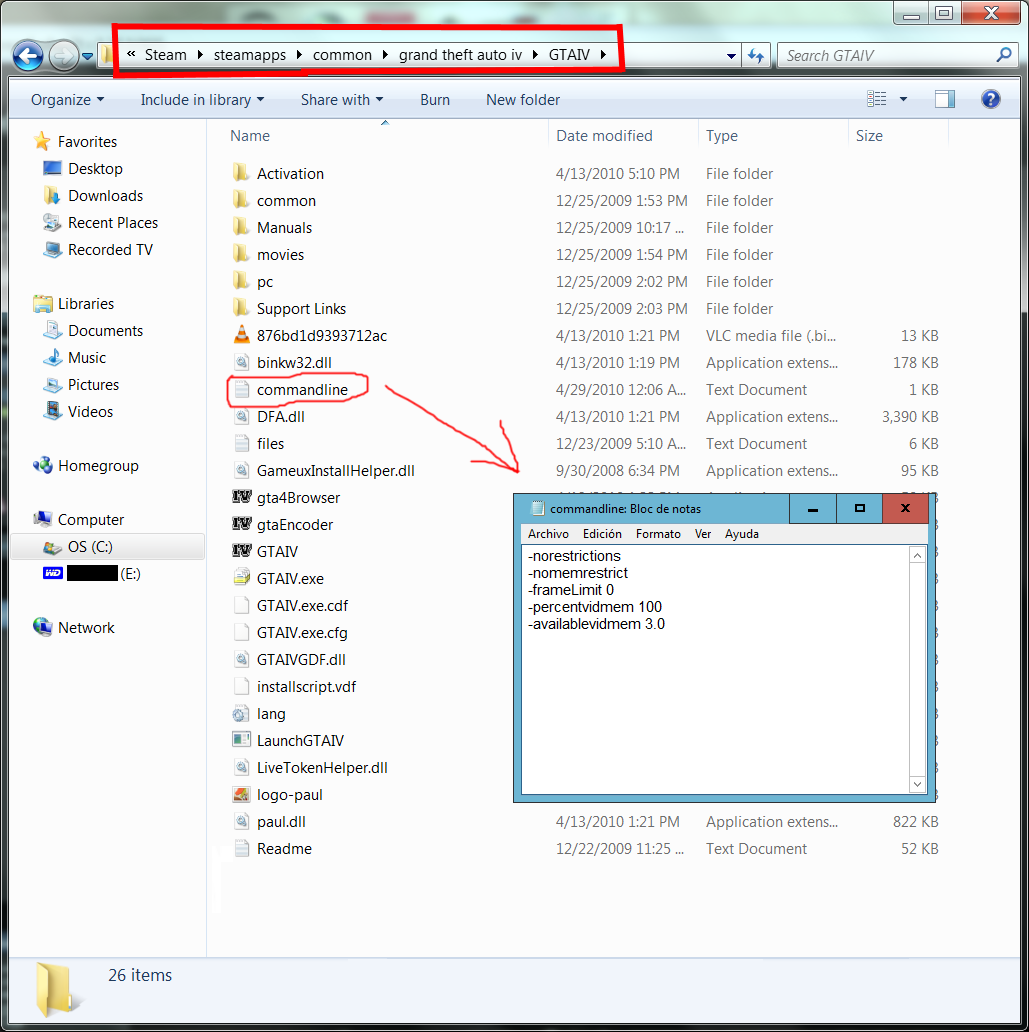
Paso 4: Buscar la carpeta “User Music”
Dentro de la carpeta “GTA IV”, busca la carpeta llamada “User Music”. Esta carpeta es donde deberás copiar tus archivos de música personalizada.

Paso 5: Copiar tus archivos de música en esta carpeta
Una vez que hayas encontrado la carpeta “User Music”, copia tus archivos de música en formato MP3, WMA o M4A en esta carpeta. Puedes copiar tantas canciones como desees, pero asegúrate de que estén en uno de los formatos compatibles.

Paso 6: Abrir el juego GTA 4
Una vez que hayas copiado tus archivos de música en la carpeta “User Music”, abre el juego GTA 4 en tu computadora. Asegúrate de tener instalado el juego correctamente y de que esté actualizado a la última versión.
Te puede interesar leer ¿Cómo saber en cuántas PS4 está mi cuenta? – Proceso de verificación
¿Cómo saber en cuántas PS4 está mi cuenta? – Proceso de verificación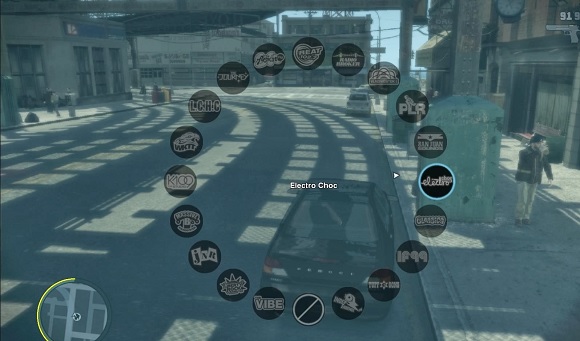
Paso 7: Ir a las opciones de sonido
Una vez que estés dentro del juego, ve al menú de opciones. Puedes acceder a este menú desde el menú principal del juego o durante el juego presionando la tecla “Esc” en tu teclado y seleccionando “Opciones”.

Paso 8: Buscar la opción “Escanear música personalizada” o similar
Dentro del menú de opciones de sonido, busca la opción que te permita escanear música personalizada. Esta opción puede tener un nombre diferente dependiendo de la versión del juego, pero generalmente se encuentra en la sección de configuración de audio o música.

Paso 9: Se analizarán los archivos de la carpeta y podrás escuchar tu música en la radio del juego
Una vez que hayas seleccionado la opción para escanear música personalizada, el juego analizará los archivos de la carpeta “User Music” y los agregará a la lista de reproducción de la radio del juego. Ahora podrás escuchar tu música personalizada mientras conduces por las calles de Liberty City.
 Te puede interesar leer
Te puede interesar leer ¿Cómo saber el DPI de tu mouse? 5 pasos para descubrirlo
¿Cómo saber el DPI de tu mouse? 5 pasos para descubrirlo¡Disfruta de tu propia banda sonora personalizada en GTA 4 y sumérgete aún más en la experiencia de juego!









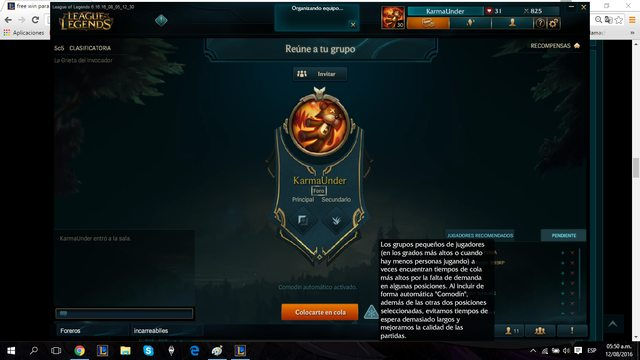
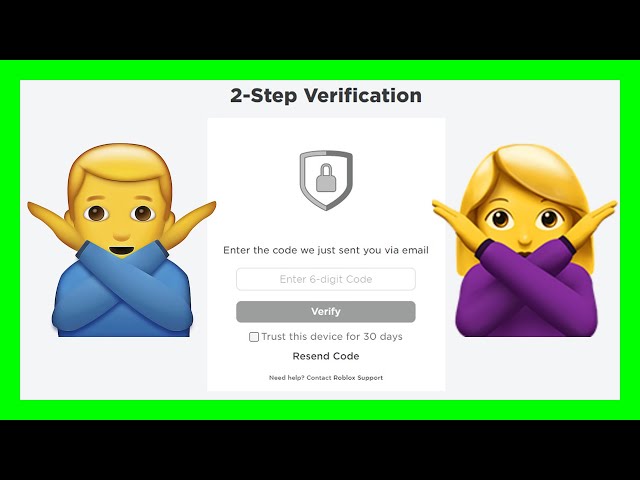


Añadir Comentario